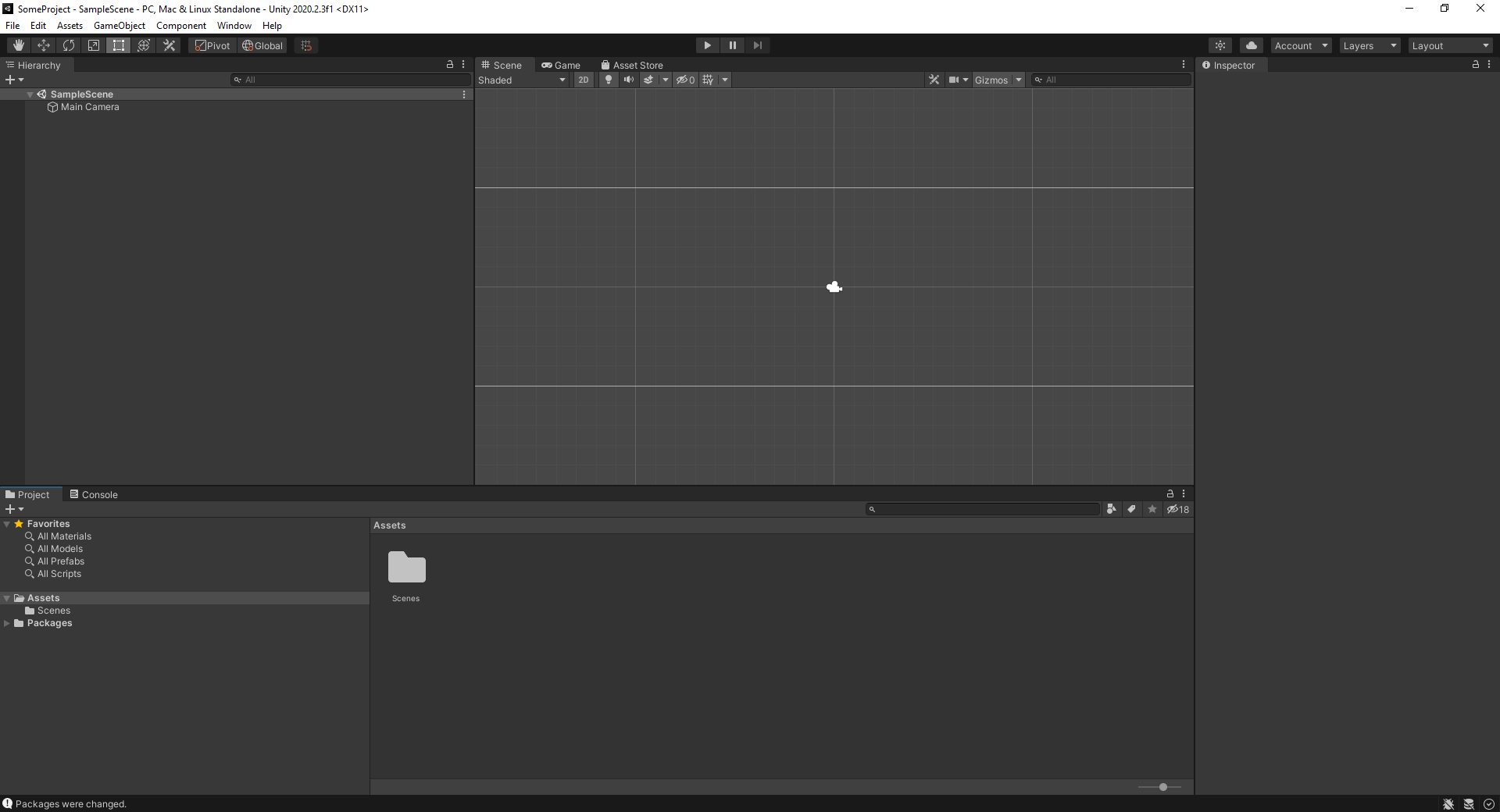Sådan installeres Unity og oprette et nyt projekt
Unity er en spilmotor, der giver udviklere mulighed for at bygge spil til mange platforme, herunder desktop, mobil, VR, WebGL, konsoller og mange flere. For at begynde at bruge Unity skal vi først installere det.
Trin til installation Unity
- Download og installer Unity Hub (en alt-i-en Unity installations- og projektstyringssoftware)
- Når du åbner Unity Hub, skal du logge ind med en Unity konto.
- Hvis du ikke har en konto, kan du oprette en her.
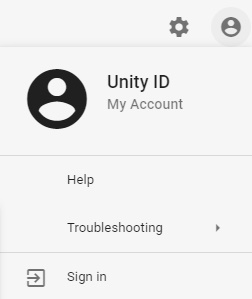
Startlicensen er gratis, men hvis du vil have en Pro-licens, kan du få en på Pro-siden.
Fordele ved Unity Pro-licensen
- Mulighed for at fjerne Unity splash-skærmen
- Evne til at bruge cloud-diagnostik og -analyse i realtid
- Ingen loft over fortjenesten
Installerer Unity gennem Hub
- I Unity Hub skal du klikke på 'Installs' og derefter klikke 'ADD'
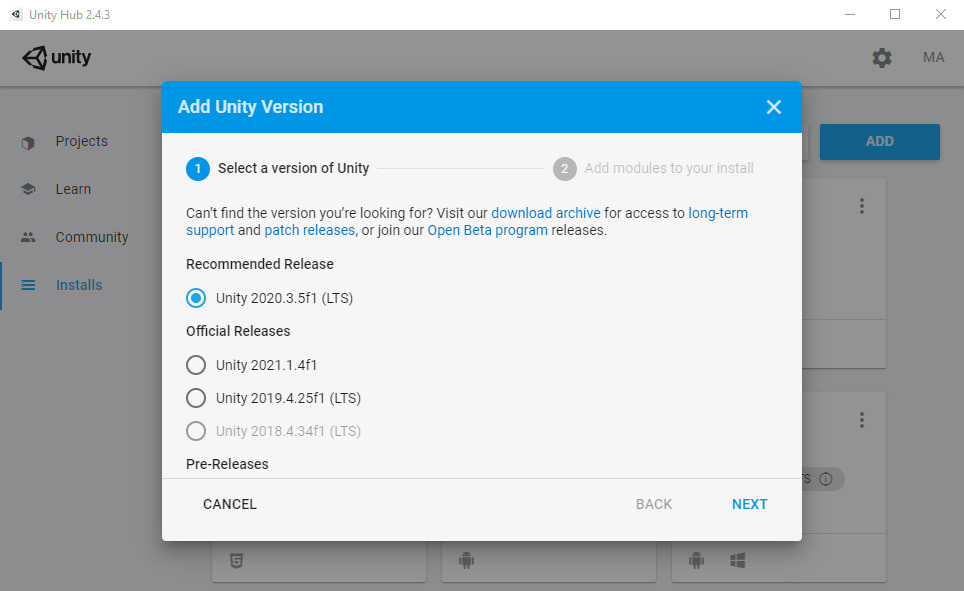
- Som du vil, er der mange versioner at vælge imellem, men hvis du lige er startet, kan du vælge den anbefalede udgivelse og derefter klikke på 'NEXT'
- Du vil blive præsenteret for modulvalget. Moduler er de tilføjelser, der kræves for at bygge spillet til en bestemt platform. For eksempel, hvis du planlægger at lave spil til Android og iOS, så vælg 'Android Build Support' og/eller 'iOS Build Support'. Du kan vælge lige så mange moduler, som du har brug for.
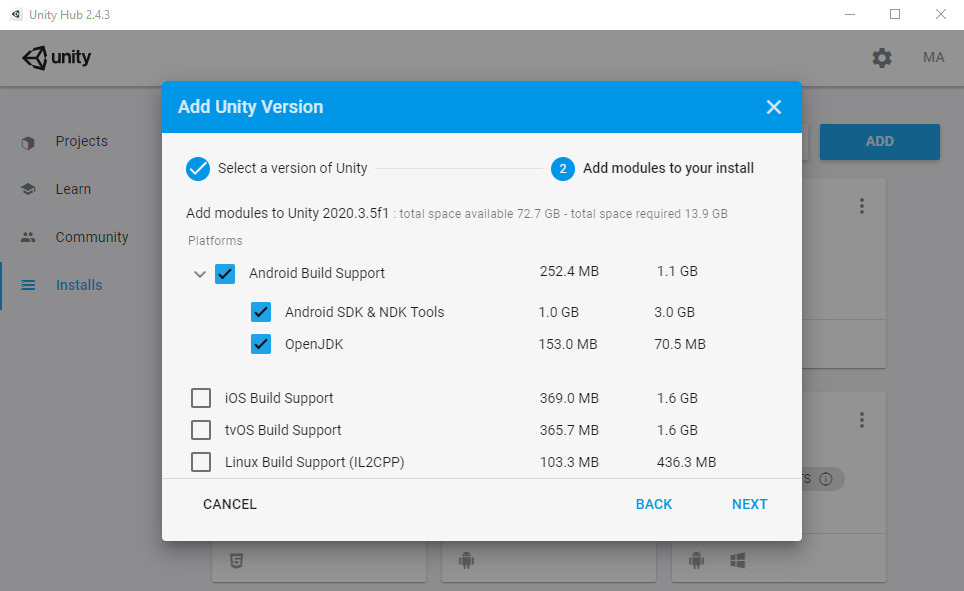
- Når de nødvendige moduler er valgt, skal du klikke på 'DONE', hvorefter Hub'en begynder at downloade.
Opret et nyt Unity-projekt
- I Unity Hub klik på 'Projects' og klik derefter 'NEW'
- Et nyt vindue vises, hvor du kan indstille projektnavnet, vælge projektskabelonen og vælge det sted, hvor projektmappen skal oprettes:
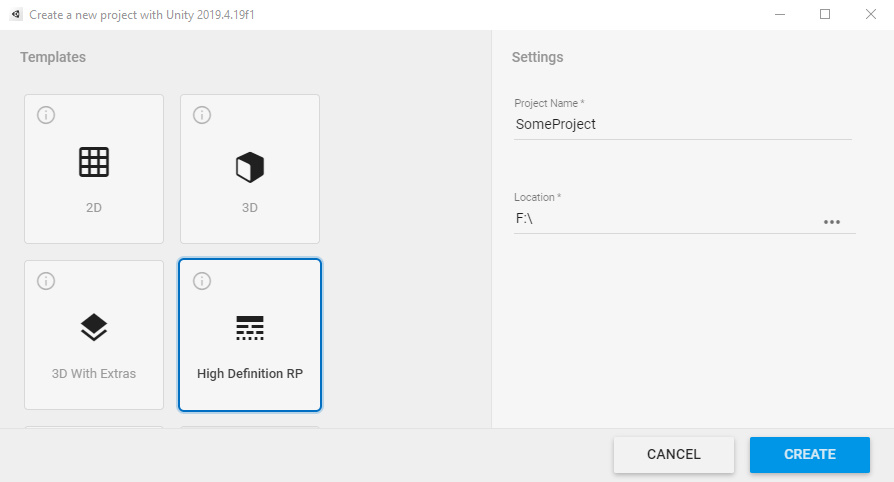
- Hvis du vil udvikle et 2D-spil, skal du vælge '2D'-skabelonen, ellers skal du vælge '3D'-skabelonen (Tip: Klik på (i)-ikonet nær hver skabelon for at se, hvad der er inkluderet i den).
- Klik på 'CREATE' og vent på, at det nye projekt initialiseres.
- Når projektet er oprettet, åbnes Unity-editoren automatisk: